- Αμέτρητοι χρήστες παραπονιούνται για τον ίδιο κωδικό σφάλματος Spotify 4: Δεν εντοπίστηκε σύνδεση στο Διαδίκτυο.
- Ας υποθέσουμε ότι είστε επίσης ένας από αυτούς, φροντίστε να ανατρέξετε στις παρακάτω συμβουλές αντιμετώπισης προβλημάτων.
- Εάν πρέπει συχνά να αντιμετωπίζετε παρόμοια προβλήματα στο Διαδίκτυο, ρίξτε μια ματιά σε αυτά οι καλύτεροι ελεγκτές ταχύτητας Διαδικτύου.
- Απλώς προσθέστε σελιδοδείκτη μας Κέντρο αντιμετώπισης προβλημάτων εφαρμογών ιστού για να βρείτε πολλά άλλα χρήσιμα κόλπα.
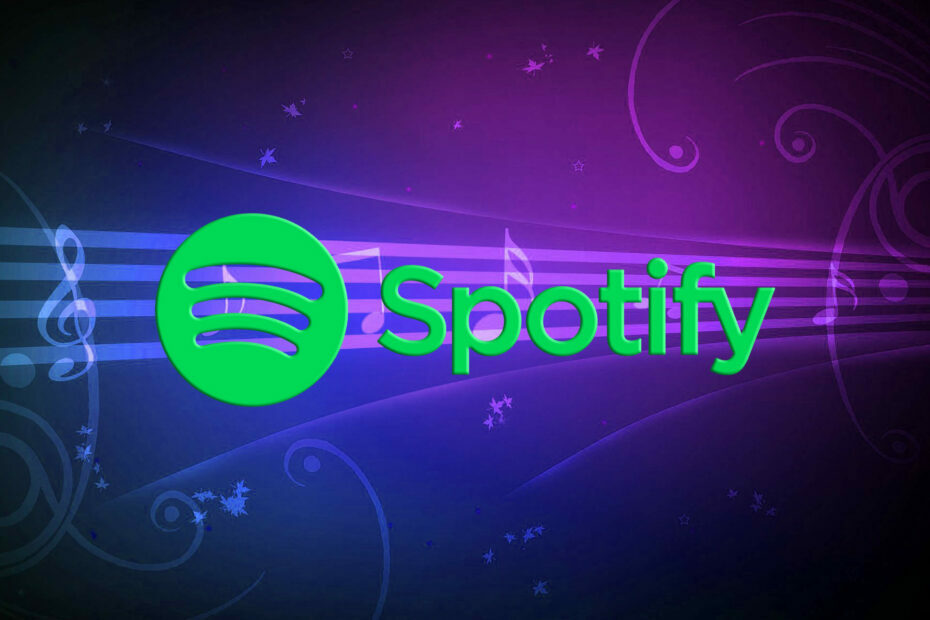
Αυτό το λογισμικό θα επιδιορθώσει κοινά σφάλματα υπολογιστή, θα σας προστατεύσει από την απώλεια αρχείων, κακόβουλο λογισμικό, αστοχία υλικού και θα βελτιστοποιήσετε τον υπολογιστή σας για μέγιστη απόδοση. Διορθώστε τα προβλήματα του υπολογιστή και αφαιρέστε τους ιούς τώρα σε 3 εύκολα βήματα:
- Κατεβάστε το εργαλείο επισκευής Restoro PC που συνοδεύεται από κατοχυρωμένες τεχνολογίες (διαθέσιμο δίπλωμα ευρεσιτεχνίας εδώ).
- Κάντε κλικ Εναρξη σάρωσης για να βρείτε ζητήματα των Windows που θα μπορούσαν να προκαλέσουν προβλήματα στον υπολογιστή.
- Κάντε κλικ Φτιάξ'τα όλα για να διορθώσετε προβλήματα που επηρεάζουν την ασφάλεια και την απόδοση του υπολογιστή σας
- Το Restoro κατεβάστηκε από 0 αναγνώστες αυτόν τον μήνα.
Πολλοί χρήστες των Windows 10 αντιμετώπισαν τον κωδικό σφάλματος 4 κατά την προσπάθεια σύνδεσης Spotify. Παρά την πλήρη σύνδεση στο Διαδίκτυο, έλαβαν το μήνυμα σφάλματος Δεν εντοπίστηκε σύνδεση στο Διαδίκτυο. Το Spotify θα προσπαθήσει αυτόματα να επανασυνδεθεί όταν εντοπίσει σύνδεση στο Διαδίκτυο.
Συχνά, το σφάλμα Spotify 4 προκαλείται από εσφαλμένες ρυθμίσεις σύνδεσης στο Διαδίκτυο, συμπεριλαμβανομένων των συνηθισμένων ζητημάτων DNS και μεσολάβησης στα οποία δεν είστε ξένοι.
Σε σπάνιες περιπτώσεις, αυτό το σφάλμα μπορεί επίσης να προκληθεί από ζητήματα συμβατότητας λογισμικού, όπως μη συμβατές ρυθμίσεις τείχους προστασίας.
Το ζήτημα είναι πολύ απογοητευτικό για τους χρήστες του Spotify, καθώς πρέπει να πληρώνουν μια μηνιαία συνδρομή για να ακούνε την αγαπημένη τους μουσική.
Στον παρακάτω οδηγό, μπορούμε να σας παρέχουμε μια σειρά διορθώσεων που αξίζει να δοκιμάσετε. Είμαστε σίγουροι ότι μία από αυτές τις λύσεις θα επιλύσει το πρόβλημά σας.
Πώς μπορώ να διορθώσω τον κωδικό σφάλματος Spotify 4;
- Διορθώστε το σφάλμα Spotify μέσω του Τείχους προστασίας των Windows
- Απενεργοποιήστε το antivirus
- Αλλαγή ρυθμίσεων DNS
- Διορθώστε τον κωδικό σφάλματος 4 αλλάζοντας τις ρυθμίσεις διακομιστή μεσολάβησης
- Επανεγκαταστήστε το Spotify
1. Διορθώστε το σφάλμα Spotify μέσω του Τείχους προστασίας των Windows
- Πάτα το Αρχή κουμπί και ανοίξτε το Πίνακας Ελέγχου.
- Κάντε κλικ ΣΥΣΤΗΜΑ ΚΑΙ ΑΣΦΑΛΕΙΑ > Τείχος προστασίας.
- Επιλέγω Επιτρεπόμενες εφαρμογές.

- Βρείτε την εφαρμογή Spotify και επιλέξτε το πλαίσιο ελέγχου.
- Κάντε κλικ Εντάξει και προσπαθήστε να δείτε αν λειτουργεί τώρα.
Μερικές φορές ορισμένες εφαρμογές θα μπορούσαν να αποκλειστούν από το τείχος προστασίας εαυτό. Εάν το Spotify είναι αποκλεισμένο, δεν θα συνδεθεί στο Διαδίκτυο. Για να καταργήσετε τον αποκλεισμό του Spotify με μη αυτόματο τρόπο, πρέπει να ακολουθήσετε τα παραπάνω βήματα.
Δεν μπορείτε να ανοίξετε τον Πίνακα Ελέγχου; Ρίξτε μια ματιά σε αυτόν τον βήμα προς βήμα οδηγό για να βρείτε μια λύση.
2. Απενεργοποιήστε το antivirus

Σε ορισμένες περιπτώσεις, το πρόγραμμα προστασίας από ιούς ενδέχεται να αποκλείει την πρόσβαση στο Διαδίκτυο του Spotify. Επομένως, ανοίξτε το λογισμικό προστασίας από ιούς και βρείτε τις ρυθμίσεις που σας δίνουν την επιλογή να απενεργοποιήσετε το λογισμικό.
Ελέγξτε αν η απενεργοποίηση του προγράμματος προστασίας από ιούς είχε κάποια επίδραση στο Spotify. Εάν δεν λειτούργησε, φροντίστε να ενεργοποιήσετε ξανά το πρόγραμμα προστασίας από ιούς.
3. Αλλαγή ρυθμίσεων DNS
- Πάτα το Κουμπί εκκίνησης και ανοίξτε το Πίνακας Ελέγχου.
- Κάντε κλικ Δίκτυο και διαδίκτυο > επιλέξτε Κέντρο δικτύου και κοινής χρήσης.
- Επιλέγω Αλλαγή ρυθμίσεων προσαρμογέα.

- Ανοίξτε το ενεργό σας Προσαρμογέας δικτύου > κάντε κλικ Ιδιότητες.
- Κάντε κλικ Internet Protocol Version 4 (TCP / IPv4) > επιλέξτε Ιδιότητες.
- Επίλεξε το Χρησιμοποιήστε τις ακόλουθες διευθύνσεις διακομιστή DNS.

- Σειρά Προτιμώμενος διακομιστής DNS προς την 8.8.8.8 > Διακομιστής DNS Alternet προς την 8.8.4.4.
- Κάντε κλικ Εντάξει > ελέγξτε εάν το ζήτημα Spotify επιδιορθώθηκε.
Θα μπορούσατε επίσης να δοκιμάσετε να αλλάξετε τις ρυθμίσεις DNS. Μερικές φορές, το Spotify δεν αναγνωρίζει το DNS σας, επομένως είναι καλύτερο να εισάγετε μη αυτόματα μια διαφορετική διεύθυνση διακομιστή DNS.
4. Διορθώστε το σφάλμα Spotify 4 αλλάζοντας τις ρυθμίσεις διακομιστή μεσολάβησης
- Ανοίξτε την εφαρμογή Spotify> μεταβείτε στο Ρυθμίσεις παράθυρο.
- Κάντε κλικ Εμφάνιση σύνθετων ρυθμίσεων.
- Στο Ρυθμίσεις διακομιστή μεσολάβησης επιλέγω Αυτόματη ανίχνευση από το αναπτυσσόμενο μενού > κάντε κλικ Ενημέρωση διακομιστή μεσολάβησης.
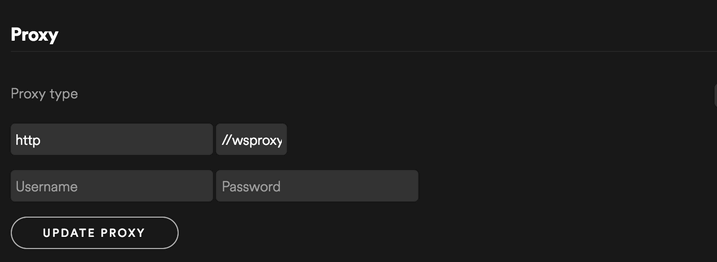
Ορισμένοι χρήστες ανέφεραν ότι η αλλαγή των ρυθμίσεων διακομιστή μεσολάβησης στην εφαρμογή Spotify διόρθωσε το σφάλμα. Για να χρησιμοποιήσετε αυτήν την ενημέρωση κώδικα, απλώς ακολουθήστε τα παραπάνω βήματα.
5. Επανεγκαταστήστε το Spotify

Εάν καμία από τις παραπάνω μεθόδους δεν λειτούργησε για εσάς, δοκιμάστε να καταργήσετε την εφαρμογή και να την εγκαταστήσετε ξανά. Απλώς φροντίστε να δημιουργήσετε αντίγραφα ασφαλείας των λιστών αναπαραγωγής σας πριν επιχειρήσετε να εγκαταστήσετε ξανά το Spotify.
Το ζήτημα του κωδικού σφάλματος Spotify 4 δεν είναι το μόνο για το οποίο παραπονιούνται οι χρήστες. Αναφέρουν ότι λαμβάνουν επίσης επαναλαμβανόμενα σφάλματα σύνδεσης. Εάν και αυτό είναι το πρόβλημά σας, ρίξτε μια ματιά σε αυτό οδηγός αφιερωμένος στην επίλυση σφαλμάτων σύνδεσης στο Facebook στο Spotify.
Ελπίζουμε ότι τουλάχιστον μία από τις λύσεις μας σας βοήθησε να διορθώσετε τον κωδικό σφάλματος Spotify 4. Εάν θέλετε να προτείνετε άλλες διορθώσεις, φροντίστε να τις αφήσετε στην ενότητα σχολίων παρακάτω.
 Εξακολουθείτε να αντιμετωπίζετε προβλήματα;Διορθώστε τα με αυτό το εργαλείο:
Εξακολουθείτε να αντιμετωπίζετε προβλήματα;Διορθώστε τα με αυτό το εργαλείο:
- Κάντε λήψη αυτού του εργαλείου επισκευής υπολογιστή βαθμολογήθηκε Μεγάλη στο TrustPilot.com (η λήψη ξεκινά από αυτήν τη σελίδα).
- Κάντε κλικ Εναρξη σάρωσης για να βρείτε ζητήματα των Windows που θα μπορούσαν να προκαλέσουν προβλήματα στον υπολογιστή.
- Κάντε κλικ Φτιάξ'τα όλα για την επίλυση προβλημάτων με τις κατοχυρωμένες τεχνολογίες (Αποκλειστική έκπτωση για τους αναγνώστες μας).
Το Restoro κατεβάστηκε από 0 αναγνώστες αυτόν τον μήνα.


